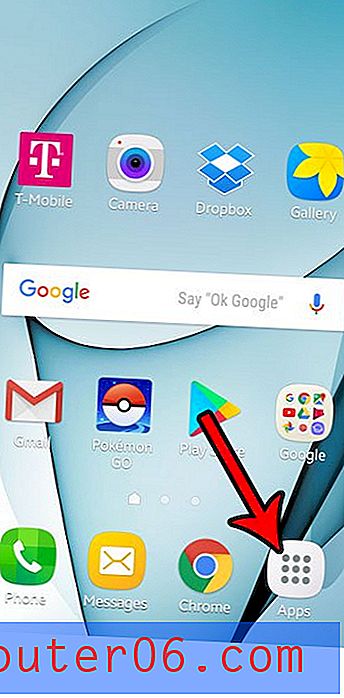Kako slušati jabučnu glazbu putem Apple TV-a
Apple TV nudi nekoliko različitih kanala putem kojih možete gledati videozapise. Postoje neke besplatne opcije poput YouTubea, kao i opcije za koje je potrebna pretplata, poput Netflixa ili Hulu Plus-a.
Ali jedna od zanimljivijih značajki Apple TV-a je AirPlay. To vam omogućuje strujanje sadržaja s drugih Apple uređaja na Apple TV tako da sadržaj možete gledati ili slušati putem televizije. Aplikacija Apple Music na vašem iPhoneu aplikacija je kompatibilna s ovom značajkom, a možete naučiti kako AirPlay Apple Music koristiti u nastavku opisanim koracima.
AirPlay Apple Music na Apple TV-u
Koraci u ovom članku izvedeni su pomoću iPhone 6 Plus u iOS 8.4. AirPlay će raditi za većinu modela iPhonea koji pokreću većinu verzija iOS-a. Međutim, koraci se mogu razlikovati za verzije iOS-a osim 8. Imajte na umu da je Apple Music dostupan samo na modelima iPhonea s operativnim sustavom iOS 8.4 ili novijim. Ovdje možete pročitati kako biste saznali kako ažurirati na iOS 8.4.
Da biste mogli koristiti AirPlay, vaš iPhone i Apple TV moraju biti povezani na istu bežičnu mrežu. Kliknite ovdje za čitanje o povezivanju Apple TV-a s bežičnom mrežom ili pročitajte ovdje kako biste saznali o povezivanju vašeg iPhone-a s bežičnom mrežom. Uz to, vaš Apple TV mora biti uključen, a ulaz televizora trebate prebaciti na izvor na koji je Apple TV spojen.
- 1. korak: otvorite aplikaciju Glazba .
- 2. korak: Pronađite glazbu koju želite slušati.
- Korak 3: Dodirnite naziv pjesme da biste je započeli reproducirati.
- Korak 4: Dodirnite traku Sada se igra pri dnu zaslona da biste je proširili.
- Korak 5: Dodirnite ikonu zaslona s desne strane trake glasnoće.
- Korak 6: Dodirnite opciju Apple TV .
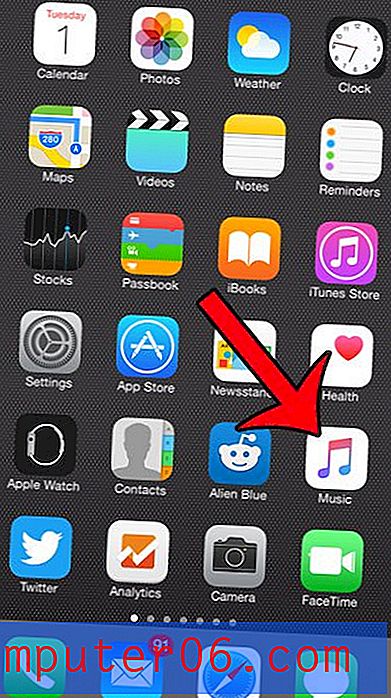
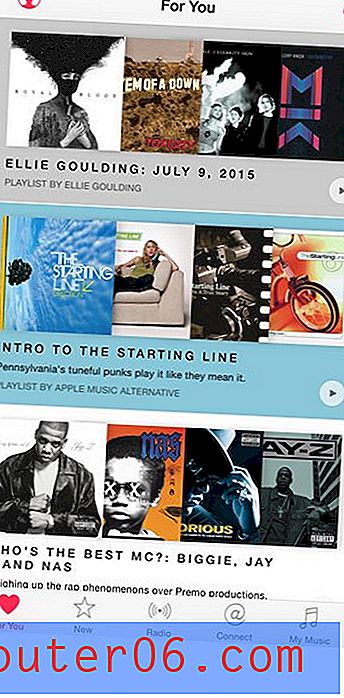
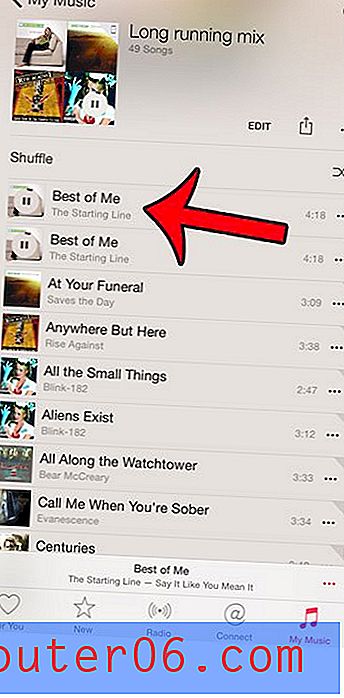
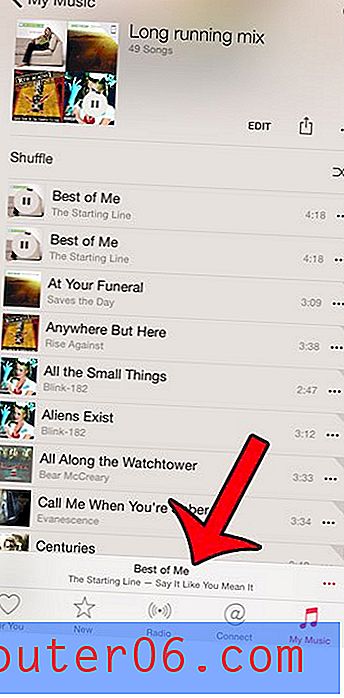
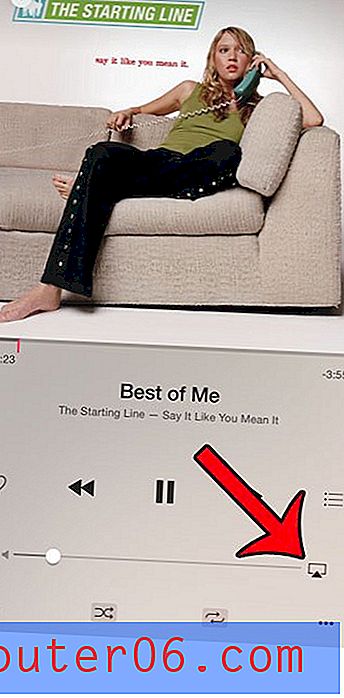
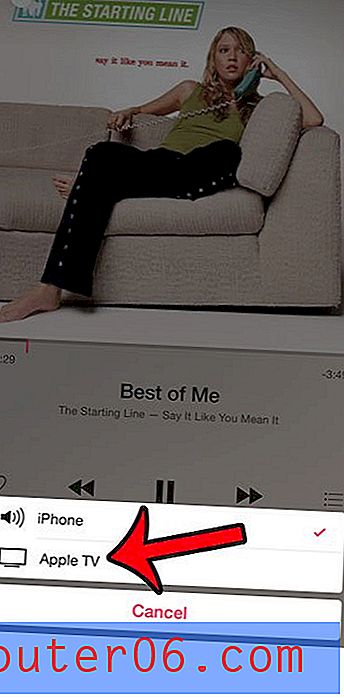
Jeste li se prijavili za Apple Music, ali niste sigurni je li to nešto što želite i dalje koristiti? Možete isključiti automatsko obnavljanje pretplate kako biste bili sigurni da se neće naplatiti automatski ako je pretplata postavljena na obnavljanje.